빠른 시작: Azure Portal을 사용하여 Azure Synapse 전용 SQL 풀(이전의 SQL DW)에 대한 컴퓨팅 비율 크기 조정
Azure Portal을 사용하여 Azure Synapse 전용 SQL 풀(이전의 SQL DW)에 대한 컴퓨팅 비율 크기를 조정할 수 있습니다. 더 나은 성능을 위해 컴퓨팅 능력을 확장하거나 비용 절감을 위해 다시 축소할 수 있습니다.
Azure 구독이 아직 없는 경우 시작하기 전에 Azure 체험 계정을 만듭니다.
참고 항목
이 문서는 전용 SQL 풀(이전의 SQL DW)에 적용됩니다. 이 콘텐츠는 Azure Synapse Analytics 작업 영역의 전용 SQL 풀에는 적용되지 않습니다. 전용 SQL 풀(이전의 SQL DW)에 대한 유사한 지침은 빠른 시작: Azure Portal을 사용하여 Synapse 작업 영역에서 Azure Synapse 전용 SQL 풀에 대한 컴퓨팅 비율 크기 조정을 참조하세요. 전용 SQL 풀(이전의 SQL DW)과 Azure Synapse 작업 영역의 전용 SQL 풀 간 차이점에 대한 자세한 내용은 Azure Synapse(이전의 SQL DW)와 Azure Synapse Analytics 작업 영역 간 차이점을 참조하세요.
Azure Portal에 로그인
Azure Portal에 로그인합니다.
시작하기 전에
이미 있는 SQL 풀의 크기를 조정하거나 빠른 시작: 만들기 및 연결 - 포털을 사용하여 mySampleDataWarehouse라는 SQL 풀을 만듭니다. 이 빠른 시작에서는 mySampleDataWarehouse의 크기를 조정합니다.
Important
SQL 풀이 확장하려면 온라인 상태여야 합니다.
컴퓨팅 크기 조정
SQL 풀 컴퓨팅 리소스는 데이터 웨어하우스 단위를 늘리거나 줄여서 확장할 수 있습니다. 빠른 시작: 만들기 및 연결 - 포털에서 mySampleDataWarehouse를 만들고 400 DWU로 초기화했습니다. 다음 단계에서는 mySampleDataWarehouse에 대해 DWU를 조정합니다.
데이터 웨어하우스 단위를 변경하려면
Azure Portal의 왼쪽 페이지에서 Azure Synapse Analytics(이전의 SQL DW)를 선택합니다.
Azure Synapse Analytics(이전의 SQL DW) 페이지에서
mySampleDataWarehouse를 선택합니다. SQL 풀이 열립니다.비율 크기 조정을 선택합니다.
크기 조정 패널에서 슬라이더를 왼쪽 또는 오른쪽으로 이동해 DWU 설정을 변경합니다. 그런 다음, 크기 조정을 선택합니다.
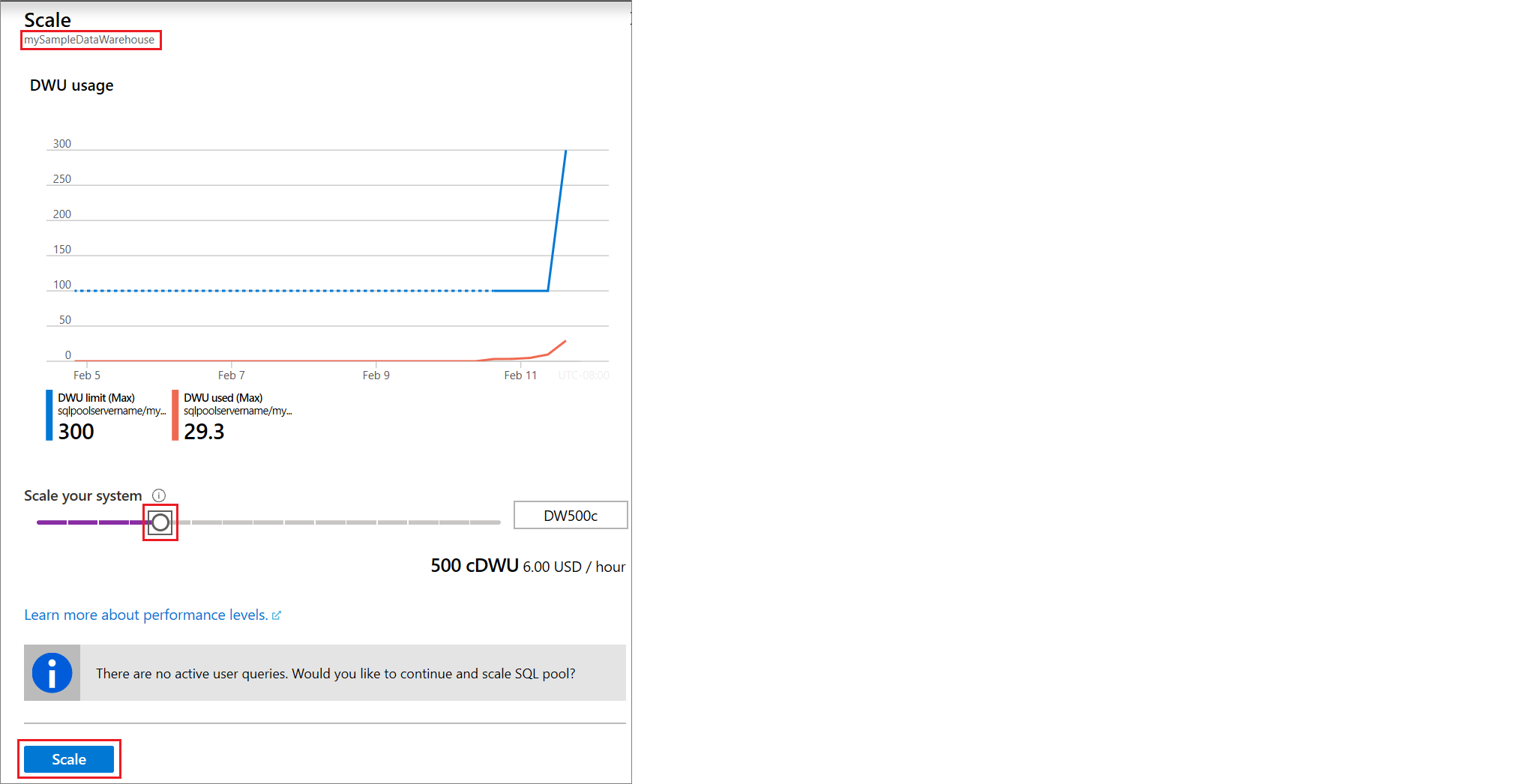
다음 단계
- SQL 풀에 대해 자세히 알아보려면 SQL 풀에 데이터 로드 자습서를 계속 진행하세요.
